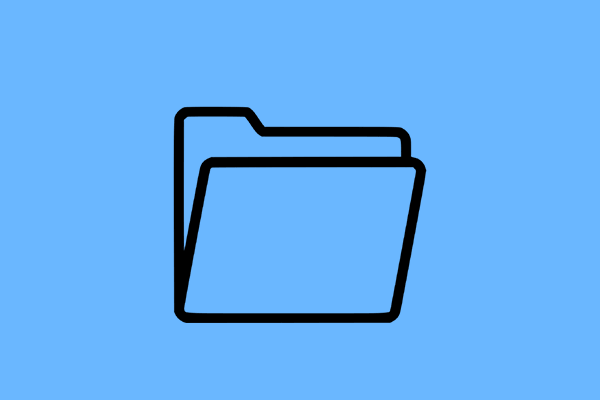Haben Sie eine wertlose Festplatte, die mit vielen privaten Daten gefüllt ist? Möchten Sie sicherstellen, dass Ihre Daten niemals durchgesichert sind? Sie können diese Festplatte zerstören, um Datenlecks zu vermeiden. In diesem Beitrag zeigt Ihnen MiniTool, wie Sie eine Festplatte auf einem Laptop/Desktop zerstören können.
Es ist wichtig, eine Festplatte zu zerstören
Die Festplatte auf einem modernen Laptop kann viele Festplattendaten speichern, einschließlich Anmeldedaten für E-Mails, Social Media-Apps, Websites, Banken usw., persönliche Dateien, Fotos und vieles mehr. Bevor Sie Ihren Computer verkaufen, verschenken oder recyceln, sollten Sie private oder wertvolle Daten von der Festplatte unwiderruflich löschen, um Datenlecks zu vermeiden.
Manchmal haben Sie die Festplatte formatiert, aber diese Daten können durch eine Datenwiederherstellungssoftware wiederhergestellt werden. Sobald Hacker Ihre Anmeldedateien von Banken, Passwörter von Kreditkarten oder andere persönliche Daten erhalten, kann dies zu Geldverlust, Identitätsdiebstahl usw. kommen. Eine unwiderrufliche Bereinigung ist notwendig. Lesen Sie weiter, um zu erfahren, wie Sie eine Festplatte vernichten.
Sichern Sie wichtige Dateien vor dem Zerstören einer Festplatte
Bevor es erklärtet wird, wie Sie eine Festplatte auf dem Computer dauerhaft zerstören, sollten Sie eine Sache beachten: Sichern Sie Ihre wertvollen Fotos oder andere wichtige persönliche Dateien/Ordner auf einem externen Laufwerk, einem USB-Stick oder in einer Cloud. Wenn Sie dies nicht tun, werden Sie die Daten für immer verlieren.
Die Cloud-Backups sind einfach und Sie können einige Dateien mit OneDrive, Google Drive, Dropbox usw. synchronisieren. Wenn Sie OneDrive verwenden, lesen Sie diesen Beitrag: Windows 11 OneDrive: Dateien sichern und synchronisieren (Cloud).
Empfohlener Beitrag: dropbox-sichern
Außerdem können Sie eine lokale Sicherung von Ihren Dateien erstellen. Dazu ist die professionelle kostenlose Backup-Software eine gute Wahl. Hier empfehlen wir Ihnen dringend, MiniTool ShadowMaker zu verwenden. Mit dieser Sicherungstool können Sie Dateien, Ordner, Festplatten, Partitionen und Windows sichern, Dateien und Ordner synchronisieren und eine Festplatte auf eine andere Festplatte klonen, um sie zu sichern/aktualisieren.
Wenn Sie Dateien automatisch sichern müssen oder nur geänderte Dateien sichern müssen, ist MiniTool ShadowMaker Ihnen sehr hilfreich. Zögern Sie jetzt nicht, die Testversion herunterzuladen und auf Ihrem Windows 11/10/8/7-PC zu installieren, um es auszuprobieren.
MiniTool ShadowMaker TrialKlicken zum Download100%Sauber & Sicher
Schritt 1: Schließen Sie einen USB-Stick oder ein externes Laufwerk an Ihren Computer an und starten Sie dann MiniTool ShadowMaker Trial.
Schritt 2: Um Dateien zu sichern, gehen Sie zu Sichern, tippen Sie auf QUELLE > Ordner und Dateien und wählen Sie die Dateien zum Sichern aus.
Schritt 3: Klicken Sie auf ZIEL, um ein Laufwerk zum Speichern der Sicherung auszuwählen.
Schritt 4: Klicken Sie auf Jetzt sichern, um die Datensicherung zu starten.
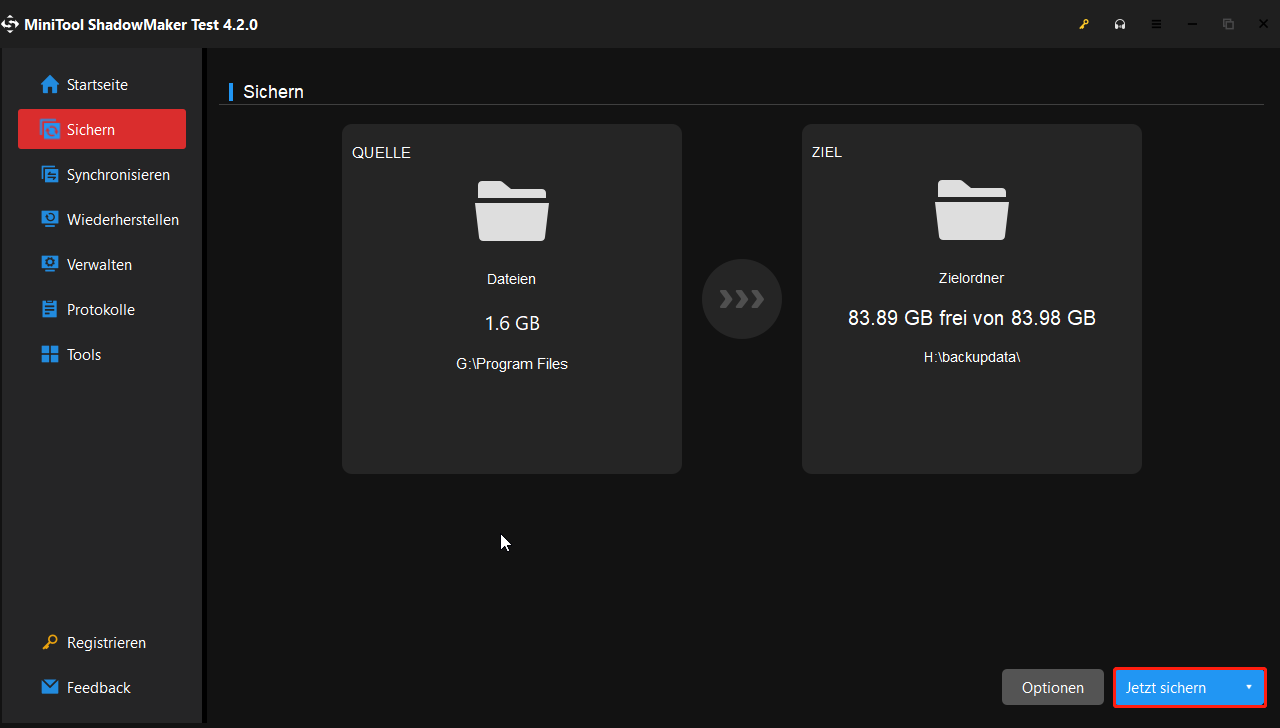
Alternativ können Sie zu Synchronisieren > QUELLE gehen, um die ausgewählten Dateien zu sichern. Klicken Sie dann auf ZIEL, um ein Laufwerk auszuwählen, und klicken dann auf Jetzt synchronisieren, um Ihre Daten an einem sicheren Ort zu sichern.
Nach der Datensicherung können Sie Maßnahmen ergreifen, um Ihre Festplatte zu zerstören.
So zerstören Sie eine Festplatte auf dem Laptop/Desktop
Bereinigen Sie Ihre Festplatte
Es ist eine gute Wahl, ein Tool zum Bereinigen Ihrer Festplatte auszuführen, um die Daten von der Festplatte zu zerstören. Die bereinigten Daten können nicht wiederhergestellt werden, daher können Sie es versuchen. Dazu empfehlen wir Ihnen, den kostenlosen Partitionsmanager, MiniTool Partition Wizard, zu verwenden. Er bietet eine Funktion namens Datenträger bereinigen, um Daten auf der Festplatte gründlich zu löschen, sodass niemand die gelöschten Daten wiederherstellen kann.
Jetzt holen Sie sich diese Software über die nachstehende Schaltfläche und installieren Sie sie auf Ihrem Windows 11/10/8/7-PC, um diese Software auszuprobieren.
MiniTool Partition Wizard FreeKlicken zum Download100%Sauber & Sicher
Schritt 1: Staren Sie MiniTool Partition Wizard, um die Hauptschnittstelle aufzurufen.
Schritt 2: Klicken Sie mit der rechten Maustaste auf die Zielfestplatte und wählen Sie Datenträger bereinigen aus.
Schritt 3: Wählen Sie in dem Popup-Fenster eine Methode zum Bereinigen aus und klicken Sie auf OK.
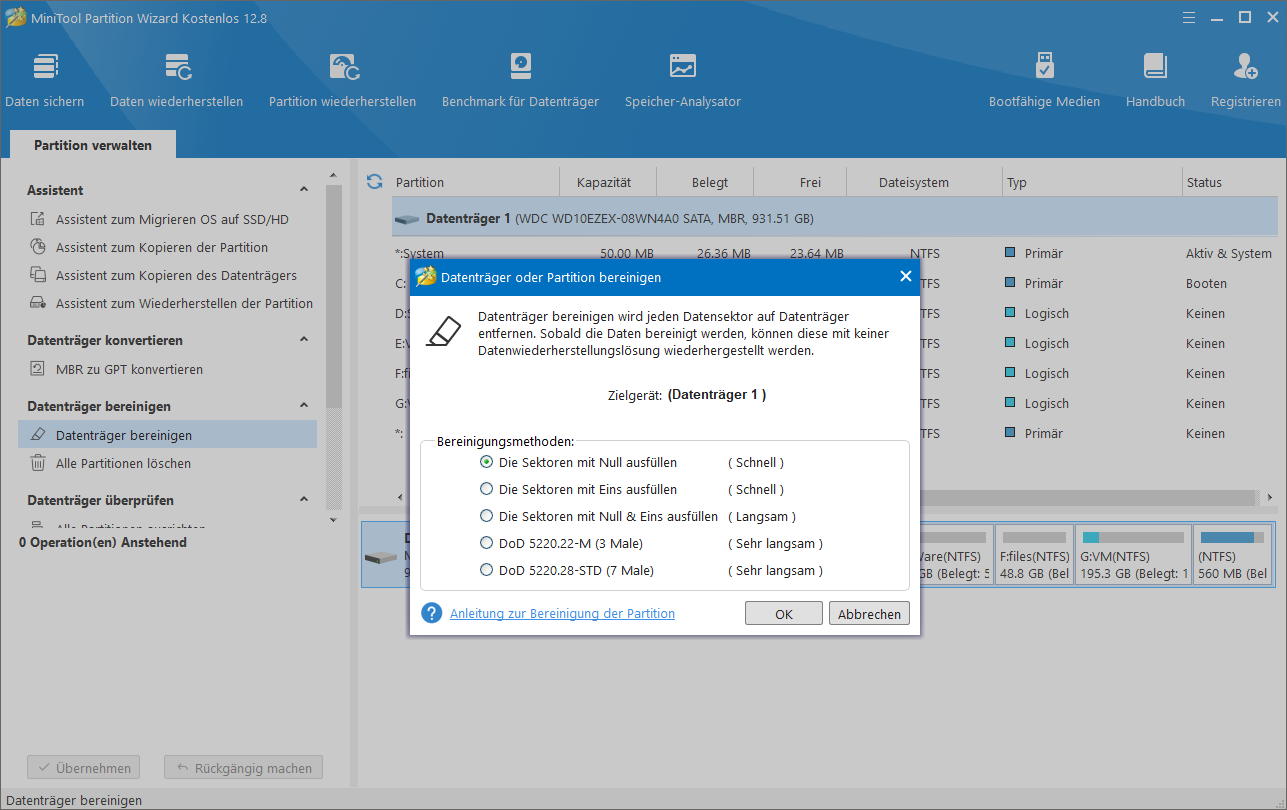
Schritt 4: Klicken Sie anschließend auf Übernehmen.
Zerstören Sie Ihre Festplatte physisch
Zusätzlich zum Beinigen einer Festplatte des Computers gibt es noch verschiedene Möglichkeiten, diese Festplatte physisch zu beschädigen. Wie können Sie also eine Festplatte auf Laptops oder Desktops durch physische Beschädigungen zerstören? Lesen Sie weiter.
#1. Wie zerstören Sie eine Festplatte eines Laptops/Desktops durch beschädigte Festplattenplatte?
Wenn Sie planen, Ihre veraltet Festplatte wegzuwerfen, können Sie die Festplattenplatte beschädigen.
Öffnen Sie das Computergehäuse, entfernen Sie die alte Festplatte mit einem Schraubendreher und entfernen Sie das Metallgehäuse, um die internen Komponenten des Laufwerks einschließlich der Platte freizulegen. Eine Platte ist eine runde Scheibe, die wie eine DVD/CD aussieht.
Um die Platte zu berühren, entfernen Sie die Schrauben und nehmen Sie den Lese-/Schreibarm mit einem Torx-Schraubendreher heraus. Als nächstes zerkratzen Sie die Platte, um Ihre Festplatte zu zerstören und die Daten auf der Festplatte unzugänglich und nicht wiederherstellbar zu machen. Oder Sie können die Festplattenplatte auch mit einem Hammer zerschlagen.

Es ist auch erlaubt, mit einer Bohrmaschine oder einer Nagelpistole Löcher in die Festplattenplatte zu bohren. Oder legen Sie die Festplattenplatte in einen Metall-Schredder. Bei SSDs können Sie auch einen Bohrer oder Hammer verwenden, um sie zu zerstören, anstatt nur die Platten.
#2. Wie zerstören Sie eine Festplatte eines Computers durch Brennen?
Außerdem können Sie Ihre Festplatte durch Brennen zerstören. Dies ist eine Herausforderung, weil eine sehr hohe Temperatur aufgrund der magnetischen Eigenschaften erforderlich ist. Und das beim Brennen entstehende Rauch kann Ihre Gesundheit schädigen. Sie können einen zuverlässigen Datenvernichtungsdienst kontaktieren, um sichere Verbrennungsdienste anzubieten. Auf diese Weise werden die Daten auf Ihrer Festplatte innerhalb von Minuten beschädigt.
Verwandter Artikel: Der beste Weg, Daten auf der Festplatte dauerhaft unter Windows 10 zu zerstören.
Schluss
Wie können Sie eine Festplatte auf Laptops oder Desktops zerstören? Zuerst stellen Sie sicher, dass Ihre wichtigen Daten gesichert haben. Dann bereinigen Sie die Festplatte oder beschädigen Sie sie physisch, um die Daten davon nicht wiederherstellbar zu machen. Ich hoffe, diese Methoden könnten Ihnen helfen, wenn Sie nach den Antworten auf die Frage „Wie kann man eine Festplatte eines Laptops oder Desktops zerstören“ suchen.